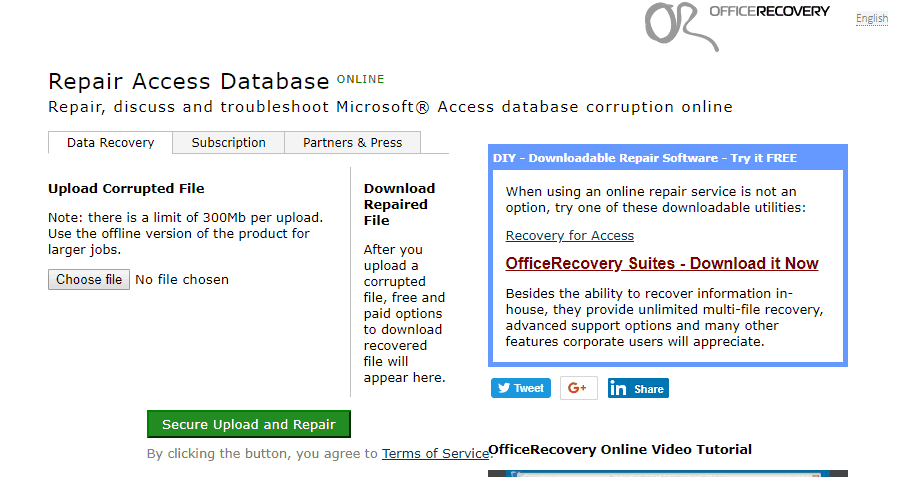Як виправити пошкоджені бази даних Microsoft Access
Останнє оновлення: 13 жовтня 2020 р
- Щоразу, коли потрібні програми для баз даних, Microsoft Access – це перша програма, яка з’являється у вас у голові.
- Якщо файли вашої бази даних пошкоджені, і ви не створили їх вчасно, перегляньте наведені нижче поради.
- Оскільки цифрові активи часто пошкоджуються з часом, перегляньте ці інструменти для відновлення пошкоджених файлів.
- Не соромтеся ознайомитися з нашим Центром Microsoft Office, а також отримати корисні поради щодо вирішення таких проблем.
Access – одна з найвищих галузевих програм баз даних, яка входить до складу пакета Microsoft Office.
Бази даних Microsoft Access можуть бути важливими файлами для деяких користувачів, оскільки вони зберігають записи, тому бажано зберігати резервну копію бази даних як запобіжний засіб для пошкодження файлів.
Однак, ймовірно, є деякі користувачі, які не створюють резервні копії своїх файлів бази даних; і їм потрібно буде відновити пошкоджені файли Access MDB або ACCDB.
Якщо ваша база даних Access пошкоджена, і у вас немає зручної резервної копії, перегляньте кілька порад щодо усунення несправностей нижче.
Як я можу вирішити проблеми з корупцією бази даних Microsoft Access?
- Використовуйте професійний інструмент – Зоряний ремонт для доступу
- Виправте пошкоджену базу даних доступу за допомогою Hetman Office Recovery
- Виберіть інструмент ущільнення та відновлення бази даних у програмі Access
- Відкрийте утиліту Jet Compact
- Виправте файли бази даних Access на OfficeRecovery.com
1 Використовуйте професійний інструмент – Зоряний ремонт для доступу
Розроблений експертами Stellar, Repair for Access є найкращим вибором, коли йдеться про відновлення пошкодженої бази даних Access та відновлення об’єктів у новій базі даних.
Як потенційний користувач, зауважте з самого початку, що він має надзвичайно полірований інтерфейс, завдяки якому як новачки, так і досвідчені користувачі почуваються комфортно під час його використання.
Більше того, він містить найкращу у своєму класі технологію сканування бази даних для відновлення видалених таблиць, даних вкладень та навіть деталей, що не є англійською мовою, з таблиць баз даних.
2 Виправте пошкоджену базу даних доступу за допомогою Hetman Office Recovery
Виправити пошкоджені файли Access можна за допомогою сторонніх програм для відновлення баз даних, таких як Hetman Office Recovery. Цей інструмент забезпечує підтримку власних файлів для популярних форматів Microsoft тощо.
Насправді, універсальність є суттєвою характеристикою Hetman Office Recovery, і вона відповідає своїй репутації, безперебійно працюючи з усіма типами платформ, пристроїв, носіїв інформації, включаючи всі твердотільні диски, жорсткі диски, USB-накопичувачі, NAS та всі версії FAT та NTFS.
Запустіть сканування системи, щоб виявити потенційні помилки
Натисніть кнопку Почати сканування, щоб знайти проблеми з Windows.
Клацніть «Відновити все», щоб вирішити проблеми із запатентованими технологіями.
Запустіть сканування ПК за допомогою інструменту відновлення, щоб знайти помилки, що спричиняють проблеми із безпекою та уповільнення. Після завершення сканування процес відновлення замінить пошкоджені файли новими файлами та компонентами Windows.
Більше того, навіть пошкоджені пристрої не матимуть шансів проти цього потужного інструменту відновлення.
Завдяки вдосконаленим алгоритмам аналізу дисків, Hetman Office Recovery допоможе вам отримати та отримати доступ до файлів бази даних (та інших) із відформатованих, перерозподілених, пошкоджених, недоступних, зношених та фізично нестабільних дисків та розділів.
3 Виберіть інструмент Ущільнення та відновлення бази даних у програмі Access
- Відкрийте програму Access.
- Виберіть вкладку Інструменти бази даних.
- Потім натисніть на вкладці Ущільнити та відновити базу даних.
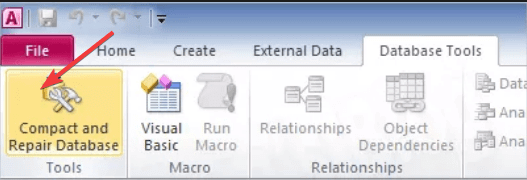
- Потім відкриється вікно бази даних для ущільнення, з якого ви зможете вибрати файл бази даних для відновлення.
- Натисніть кнопку Compact.
- Далі введіть нову назву файлу у діалоговому вікні Compact Database Into, яке відкриється; і виберіть папку, в яку її потрібно зберегти.
- Натисніть кнопку Зберегти. Після цього у вас буде нова база даних, яку ви зможете відкрити в Access.
Спочатку перевірте інструмент ущільнення та відновлення бази даних, що входить до програми Access. Цей інструмент може відновити пошкоджені файли бази даних Access. Скористайтеся наведеними вище кроками, щоб виправити бази даних за допомогою інструмента ущільнення та відновлення бази даних.
4 Відкрийте утиліту Jet Compact
- Ви можете натиснути Завантажити JETCOMP.EXE зараз на офіційній сторінці JetComp, щоб зберегти утиліту в папці.
- Клацніть JetCU40.exe у папці, яку ви зберегли, щоб відкрити вікно, показане безпосередньо нижче.
![Як виправити пошкоджені бази даних Microsoft Access]()
- Натисніть кнопку «Огляд », щоб вибрати папку, до якої потрібно витягти Jet Comp, і натисніть кнопку «ОК ».
- Відкрийте папку, що містить вилучену утиліту, та натисніть JetComp.exe, щоб відкрити вікно Database Compact Utility 4.0.
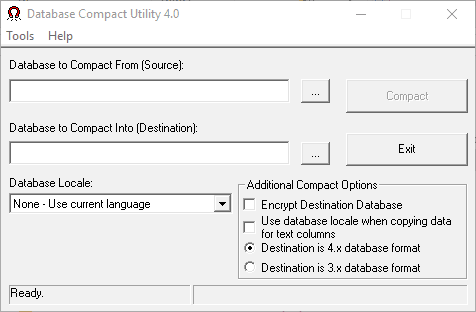
- Клацніть кнопку …, щоб увімкнути компактну базу даних, щоб вибрати пошкоджену базу даних.
- Потім натисніть кнопку … для поля «База даних для ущільнення», щоб вибрати шлях для збереження щойно ущільненої бази даних. Додайте заголовок файлу для бази даних до кінця шляху, якщо потрібно.
- Натисніть кнопку Compact.
Існує також окрема утиліта Microsoft Jet Compact (Jetcomp), за допомогою якої користувачі Access можуть відновлювати пошкоджені бази даних.
Jetcomp дуже схожий на вбудований інструмент Compact and Repair у Access, оскільки він ущільнює бази даних.
Однак Jetcomp, безумовно, варто зазначити, якщо утиліта Compact and Repair Database у програмі Access не відновить ваш файл MDB або ACCDB.
5 Виправте файли бази даних Access на OfficeRecovery.com
OfficeRecovery.com включає кілька веб-інструментів, за допомогою яких користувачі MS Office можуть виправляти файли. Ви можете виправити файли MDB та ACCDB за допомогою утиліти Repair Access ONLINE ONLINE на OfficeRecovery.com.
Відкрийте базу даних Repair Access у вашому браузері. Потім натисніть кнопку Вибрати файл, щоб вибрати пошкоджену базу даних, і натисніть кнопку Безпечне завантаження та відновлення, щоб виправити це.
Отже, ось як можна виправити пошкоджені файли бази даних MS Access. Перевірте вбудований варіант ремонту і поступово переходьте або переходьте безпосередньо до сторонніх інструментів, таких як Stellar, і пропустіть процес усунення несправностей.
Яким би не був ваш метод вибору, він гарантовано спрацює. Дайте нам знати, як це відбувалося, звернувшись до розділу коментарів нижче.
Примітка редактора: Ця публікація була спочатку опублікована в липні 2020 року, а з тих пір вона була оновлена та оновлена в жовтні 2020 року для оновлення, точності та всебічності.